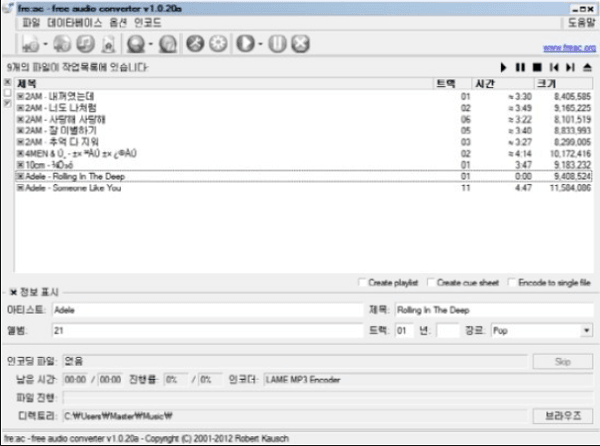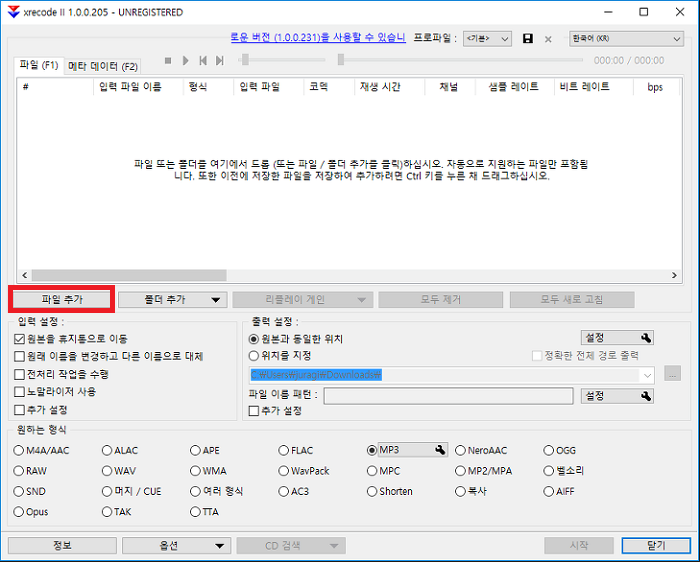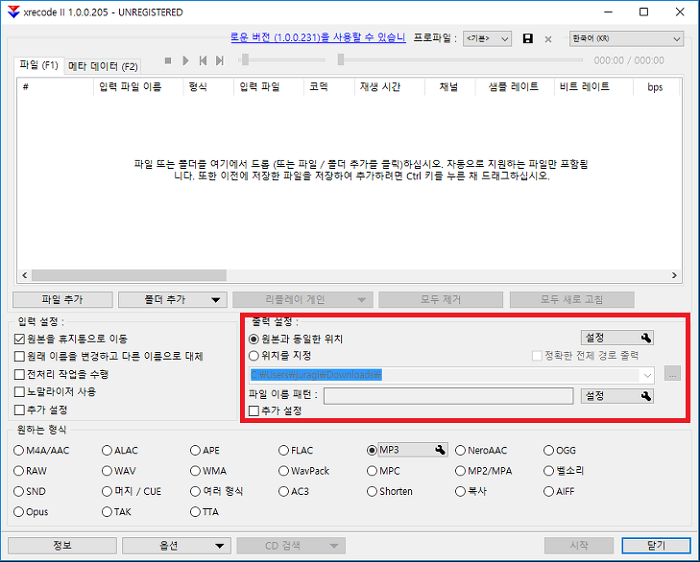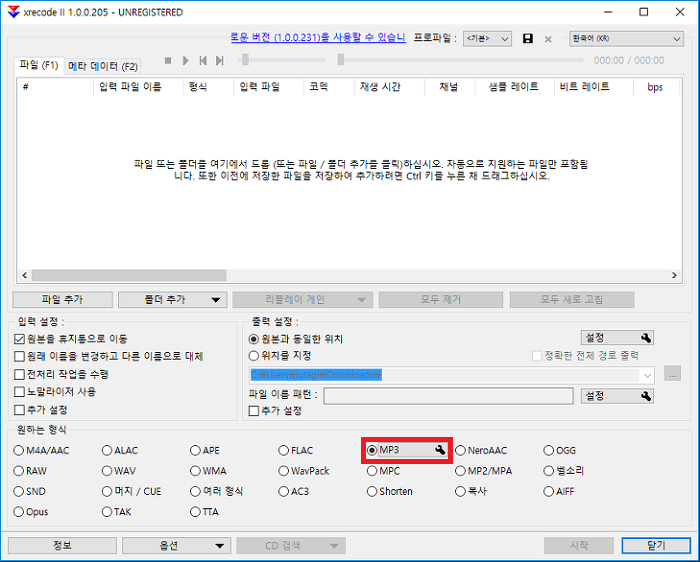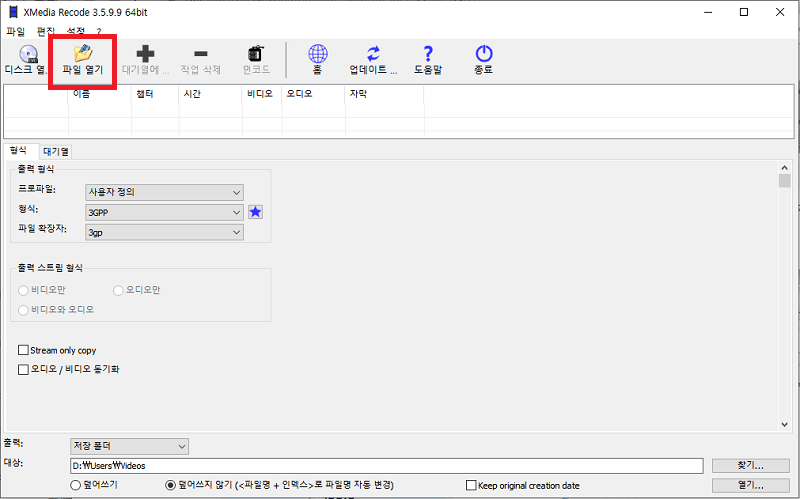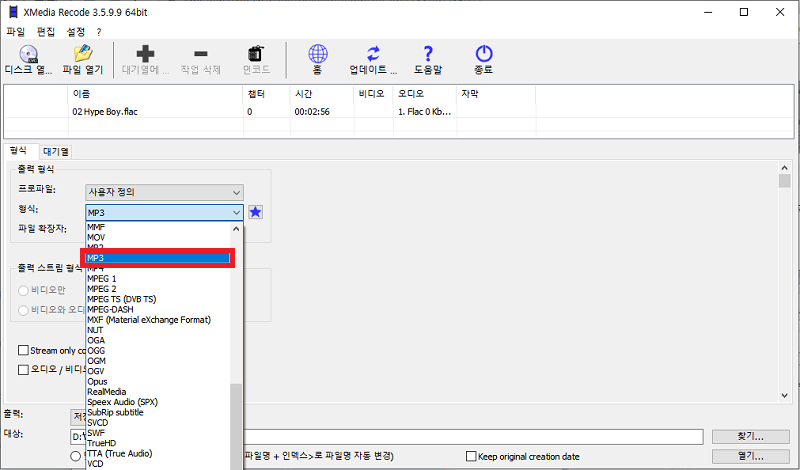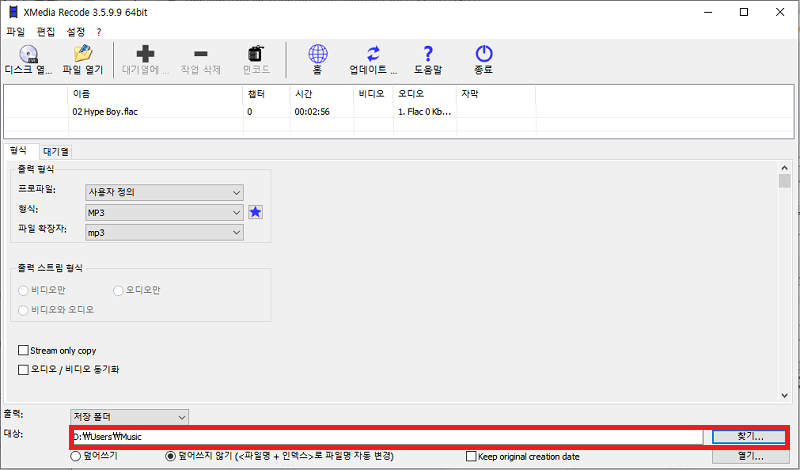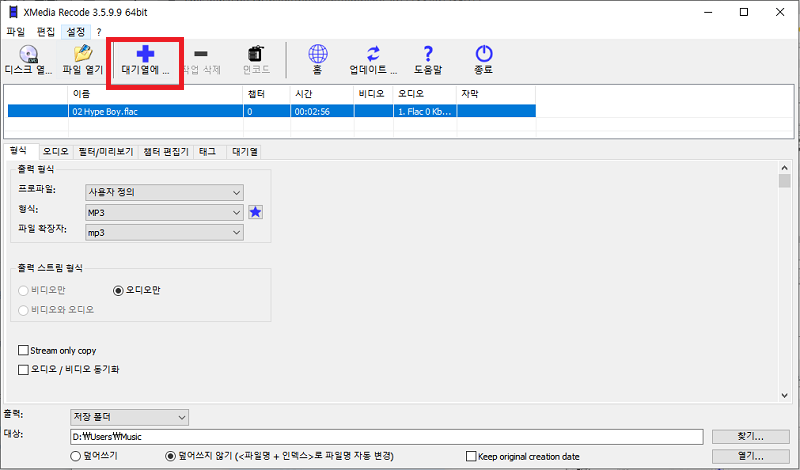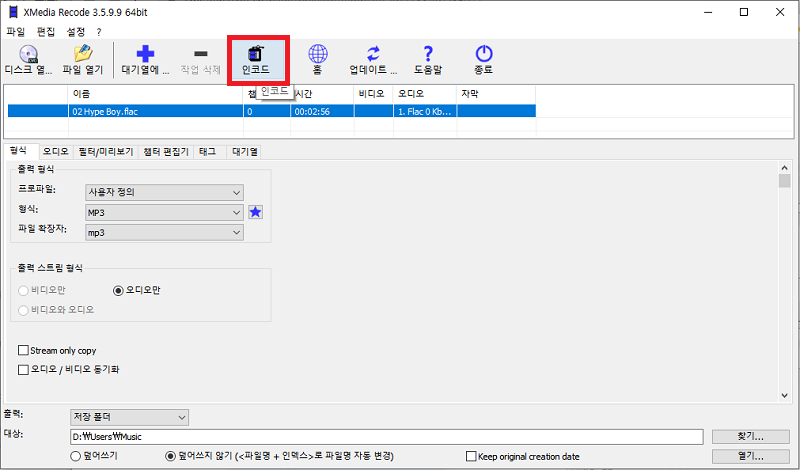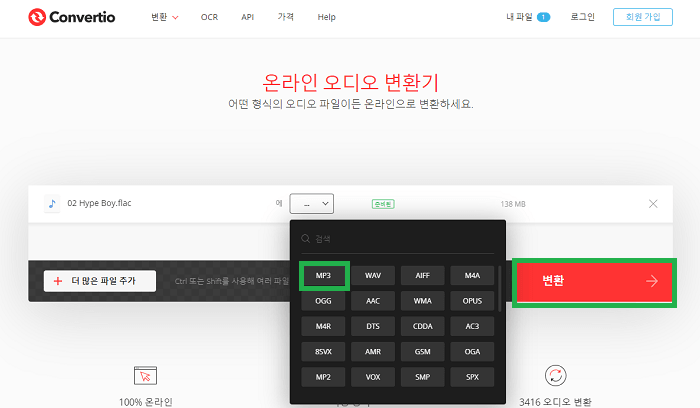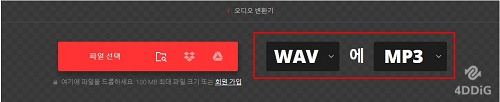FLAC 파일을 MP3로 변환하는 여러가지 방법 소개드립니다.
FLAC 파일은 고음질이지만 파일 사이즈가 큰 것이 난점이죠. 그 때문에 컴퓨터 및 스마트폰의 저장 장치가 금방 가득 찰 뿐만 아니라, 다른 장치의 전송에도 시간이 걸립니다. 또한, FLAC 파일은 아이튠즈와 호환되지 않으므로 아이튠즈에서의 재생도 불가능합니다.
이에 비해 MP3라면 파일 크기가 너무 커지지 않고 재생할 수 있는 장치도 많아서 추천해 드립니다. FLAC 파일은 FLAC to MP3 변환 프로그램을 이용해서 FLAC MP3 변환이 가능합니다. 이번에는 FLAC MP3 변환 어플 추천 무료 소프트웨어를 각각의 특징과 함께 소개해 드리겠습니다. 또한 소리가 나지 않는 FLAC 파일을 복원하는 방법에 대해서도 설명해 드리겠습니다.
FLAC이란?
FLAC 파일이란 Free Lossless Audio Codec의 약칭으로 가역 압축 음성 파일의 형식 중 하나입니다. 가역 압축 형식의 파일은 원본의 음원을 절대 떨어뜨리지 않고 파일 크기가 작아진다는 특징이 있습니다. 하지만 재생 가능한 장치가 작은 것이 최대 난점입니다.
그 때문에, 재생 가능한 장치의 종류가 많은 MP3로 변환하면 어떤 문제도 없이 재생할 수 있죠. 파일을 변환한다고 하면 귀찮은 기분도 들지만, 무료 소프트웨어를 사용하면 간단하게 변환 가능합니다.
MP3로 FLAC 변환하는 무료 소프트웨어 추천
FLAC 파일을 MP3로 변환하기 위해서는 무료 소프트웨어를 추천하지만, 상당히 많은 소프트웨어가 있습니다. 변환 소프트웨어를 선택하는 요령으로는, 먼저 조작이 간단한지가 중요합니다.
파일을 선택하고 클릭하는 것만으로 변환할 수 있는 것이 이상적입니다. 또한, 변환 속도와 재생할 장치와의 호환성도 주의가 필요합니다.
소프트웨어 1 : fre:ac
FLAC, WAV, MP3, MP4 등의 파일을 상호적으로 일괄 변환 가능한 무료 소프트웨어입니다. 여러 개의 파일을 드래그 앤 드롭으로 지정해서, 한 번에 변환할 수 있어서 아주 편리하죠.
-
fre:ac가 열리면 “옵션”에서 “일반 설정”을 클릭하고, “인코딩”에서 MP3를 지정합니다.

-
FLAC 파일을 드래그 앤 드롭한 뒤, “인코딩” 버튼을 클릭합니다.

소프트웨어 2 : XRECODE3
멀티코어 CPU 용의 병행 프로세스를 지원하므로, 빠른 스피드로 처리 가능합니다. 단, 이 소프트웨어는 셰어웨어이므로, 무료로 사용할 수 있는 것은 30일의 사용 기간뿐입니다.
또한, 풍부한 기능을 갖추고 있으므로, 전혀 지식이 없는 초보자분들도 사용이 어렵다고 느끼는 분들도 계신 것 같습니다.
-
"XRECODE3"가 열리면, 화면 상단에 변환하고 싶은 FLAC 파일을 드래그 앤 드롭합니다.

-
“출력 설정”에 변환 후의 파일 저장 위치를 지정합니다.

-
“원하는 형식”에서 MP3를 지정하고 우측 하단의 “시작”을 클릭합니다.

소프트웨어 3 : XMedia Recode
음성뿐만 아니고, 동영상의 편집도 가능한 무료 소프트웨어로, 자막의 합성과 컷, 패딩 등 풍부한 기능을 갖추고 있습니다.
-
"파일 열기"를 클릭해서 변환하고 싶은 FLAC 파일을 지정합니다.

-
“형식”탭을 클릭하고 형식을 MP3로 지정합니다.

-
화면 좌측 하단의 “찾기”를 클릭하고 파일 저장 위치를 지정합니다.

-
메뉴의 “+”를누릅니다.

-
“인코딩”을 클릭하고 변환을 시작합니다.

소프트웨어 4 : convertio
온라인에서 FLAC MP3 변환이 가능하오니 굉장히 편리한 프로그램입니다. 소프트웨어 다운로드가 필요하지 않고 컴퓨터의 스펙을 신경 쓸 필요도 없죠.
convertio 공식 사이트로 갑니다.
"파일 선택"에서 변환하고 싶은 파일을 드래그 앤 드롭합니다.
-
화면 상단의 박스 메뉴에서 MP3를 선택하고 "변환"을 클릭합니다.

소리가 나오지 않는 MP3/FLAC 파일을 복구하는 방법 (4DDiG File Repair)
소리가 나지 않는 MP3 파일 또는 FLAC 파일의 복구에는 4DDiG File Repair를 추천해 드립니다. 이 앱은 모든 형식의 파일을 지원하고, 오류가 있는 파일을 선택 후 “복구” 버튼을 누르기만 하면, 다음은 자동으로 파일을 복구해 줄 것입니다.
복구 후에는 미리 보기도 가능하므로 완전히 복구 불가능한 경우에는 “고급 복구”라고 하는 한 단계 더 높은 복구 기능도 갖추고 있습니다.
4DDiG File Repair를 사용해서 손상된 MP3 파일을 복구하는 방법은 다음과 같습니다.
-
4DDiG File Repair를 실행합니다. 프로그램 인터페이스에서 “오디오 복구”를 선택합니다.
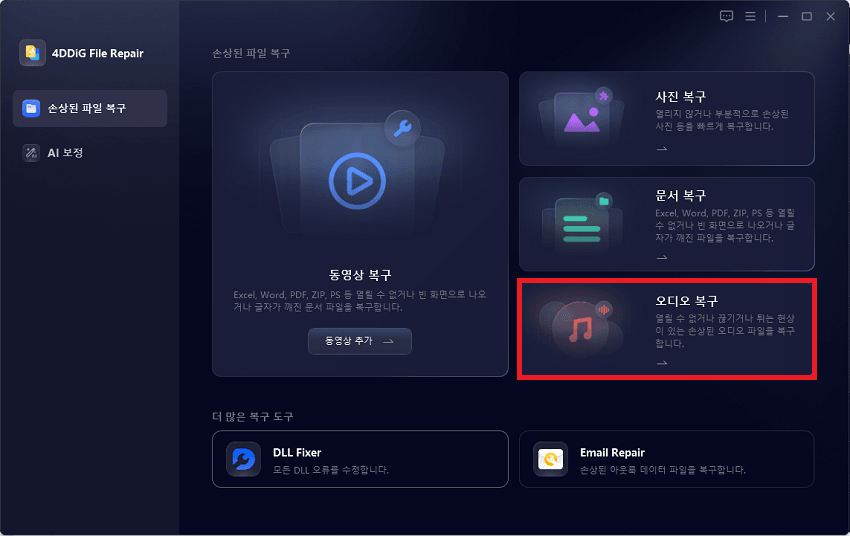
-
“오디오 추가” 버튼을 클릭하고 손상된 MP3 파일을 추가합니다. “모두 복구” 버튼을 클릭하면 프로그램은 자동으로 파일을 복구할 것입니다.
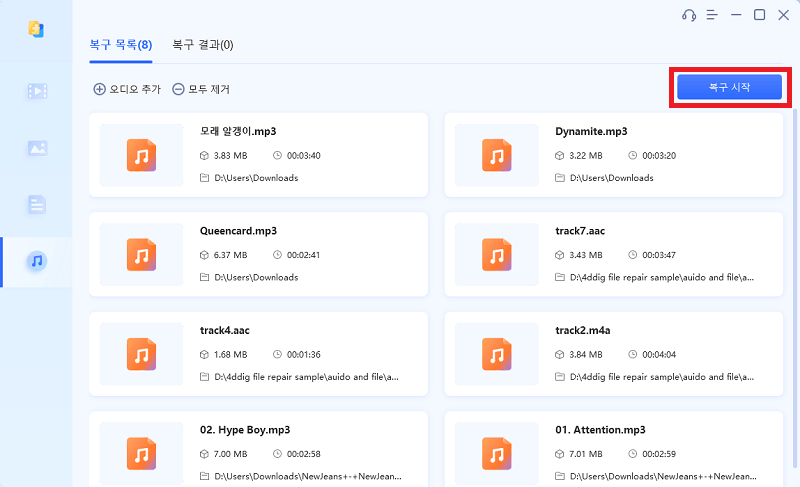
-
오디오 파일의 복구가 완료되면, 복구된 MP3 파일을 미리보기하고 지정한 위치에 저장할 수 있습니다.
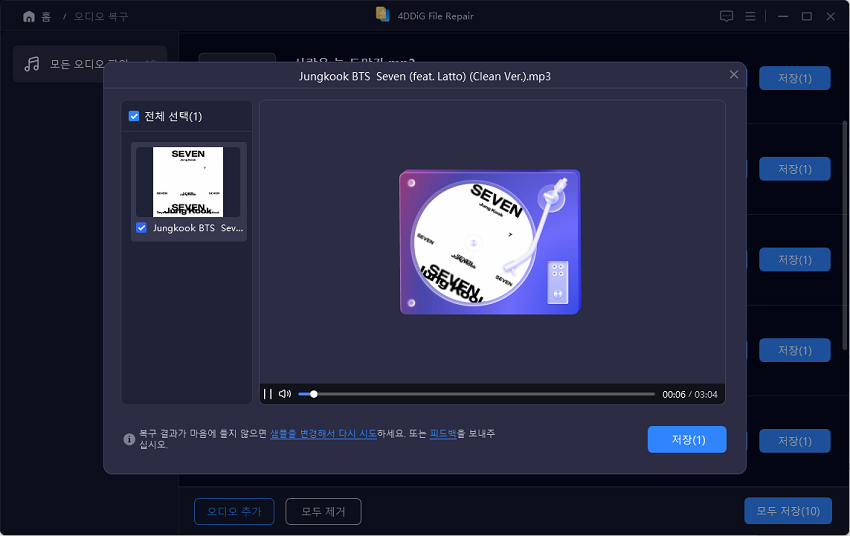
마지막으로
FLAC 파일을 MP3로 변환하는 무료 소프트웨어는 많이 있지만, 다운로드해 보면 사용법이 어렵거나 하는 경우들이 자주 있습니다. 어떤 소프트웨어에도 장, 단점이 있으니, 특징을 잘 파악하는 것이 중요하죠. 때문에, 다운로드 전에 정보를 수집하고 자신에게 맞는 기능을 가진 소프트웨어를 고르시면 됩니다.
초보자분들은 특히, 조작이 직관적이고 간단한 프로그램을 고르실 것을 추천해 드립니다. 또한 파일 변환을 하면 파일이 손상되는 경우가 있습니다. AI가 탑재된 4DDiG File Repair는 조작이 간단하고 안전하게 소중한 파일을 복구하는 소프트웨어이므로 추천해 드립니다.